In diesem Beitrag möchte ich Ihnen zeigen wie Sie die automatischen Windows Updates deaktivieren können.
Wieso sollte ich Windows-Updates deaktivieren?
An sich sind Windows-Updates nichts Schlechtes. Ganz im Gegenteil meist beheben sie nervige Bugs oder schließen Sicherheitlücken. Deshalb empfehle ich auch wenn man die automatischen Updates dekativiert hat doch manuell mindestens jedes halbe Jahr Windows-Updates zu installieren. Nun kommen wir zu dem Punkt warum Sie vermutlich auf diesen Beitrag geklickt haben. Wieso man Windows-Updates trotz der oben genannten Vorteile deaktivieren sollte liegt auf der Hand. Nahezu jeder kennt das Problem man will seinen PC einschalten und sofort mit dem Arbeiten oder spielen beginnen doch plötzlich will Windows ein, meist sehr zeitintensives, Update machen.
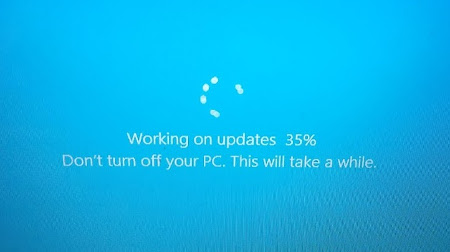
Wie deaktiviere ich Windows-Updates?
Hier eine einfache fünf Schritte Anleitung um Windows -Updates zu deaktivieren:
- zuerst drücken Sie Windows-Taste und ,,R“ gleichzeitig bis sich das ,,Ausführen-Fe ster” öffnet.
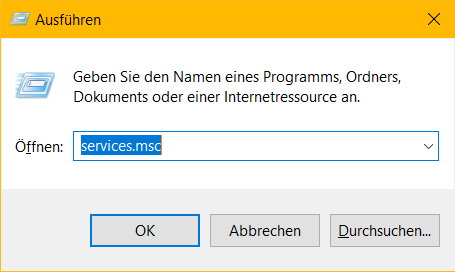
- als zweiten Schritt tippen Sie in das Fenster services.msc und drücken ,,Enter” um dies zu bestätigen
- Damit öffnen Sie das Fenster ,,Dienste”
- dort navigieren Sie bis zu dem Punkt Windows Update und drücken erneut die ,,Enter-Taste
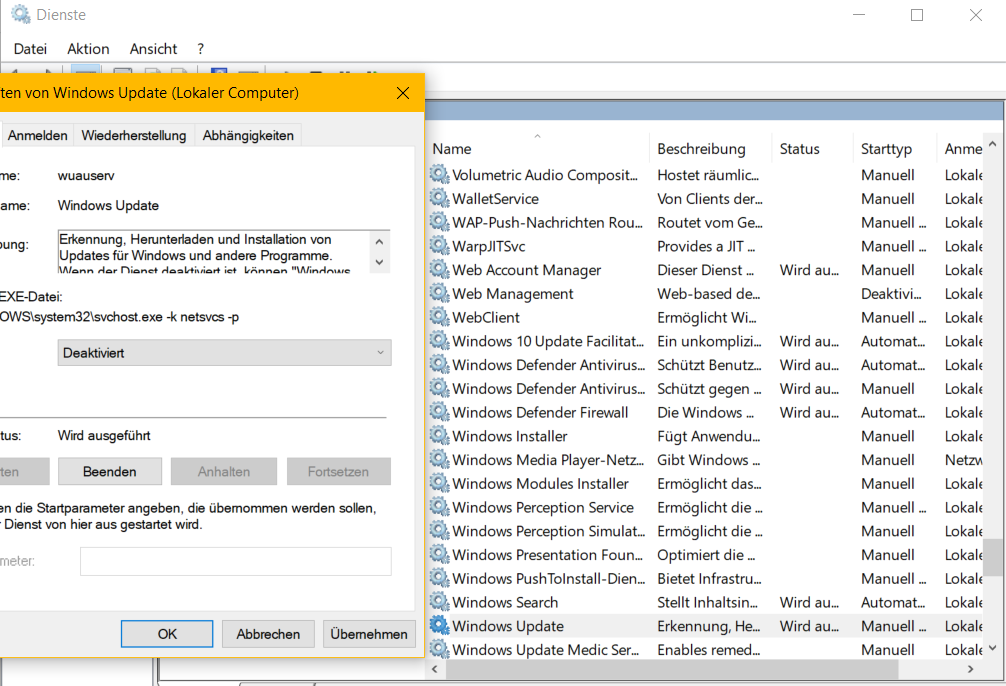
- daraufhin öffnet sich erneut ein Fenster in dem Sie statt der standardmäßig ausgewählten Option ,,Automatisch” zu ,,Dekativiert” wechseln und anschließend auf ,,Übernehmen” und ,,Ok” klicken.
Nun müssen Sie lediglich Ihren PC neustarten sodass die Änderungen übernommen werden.